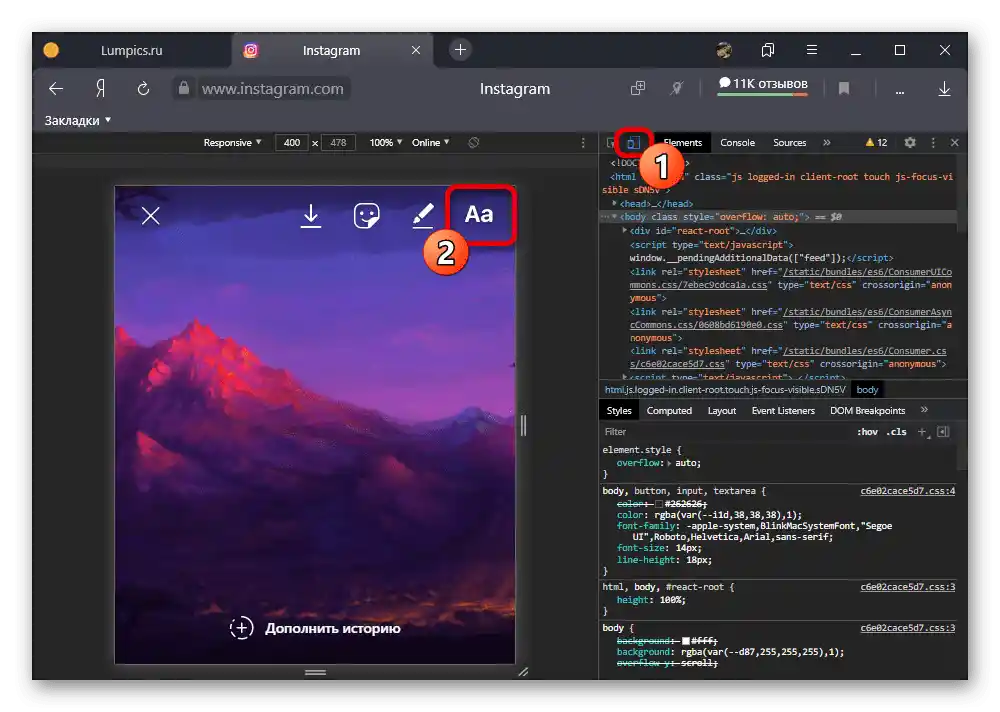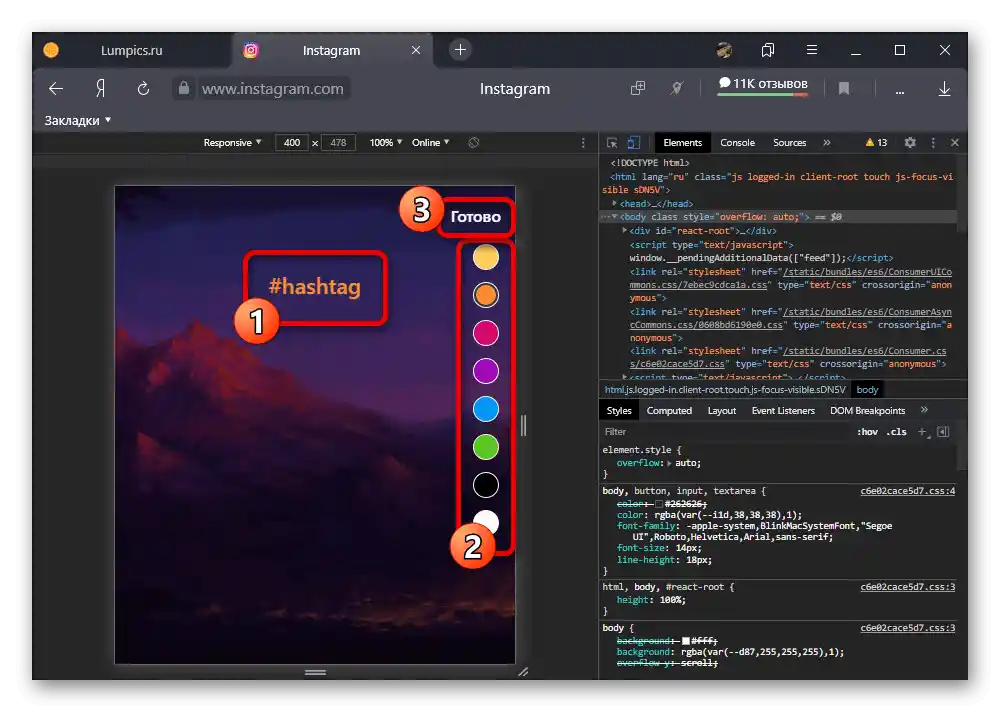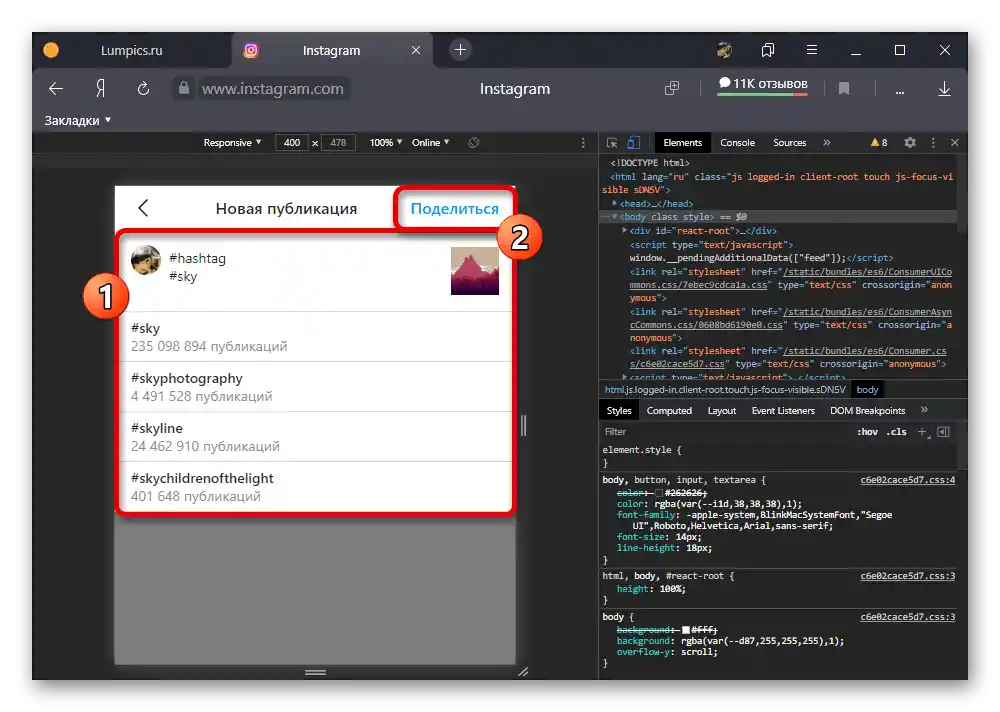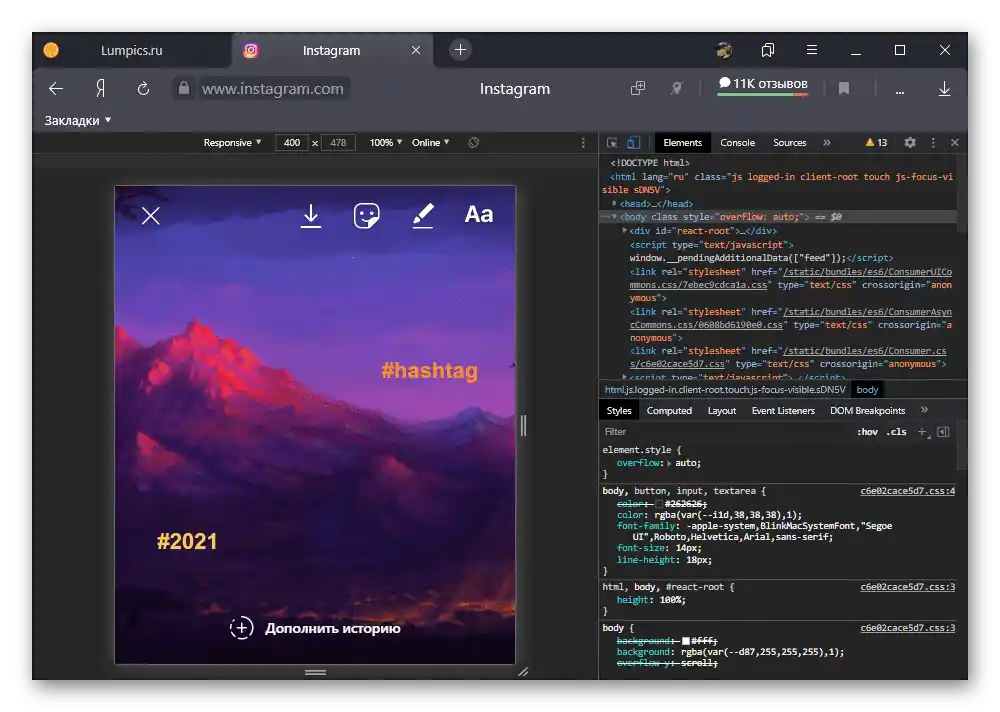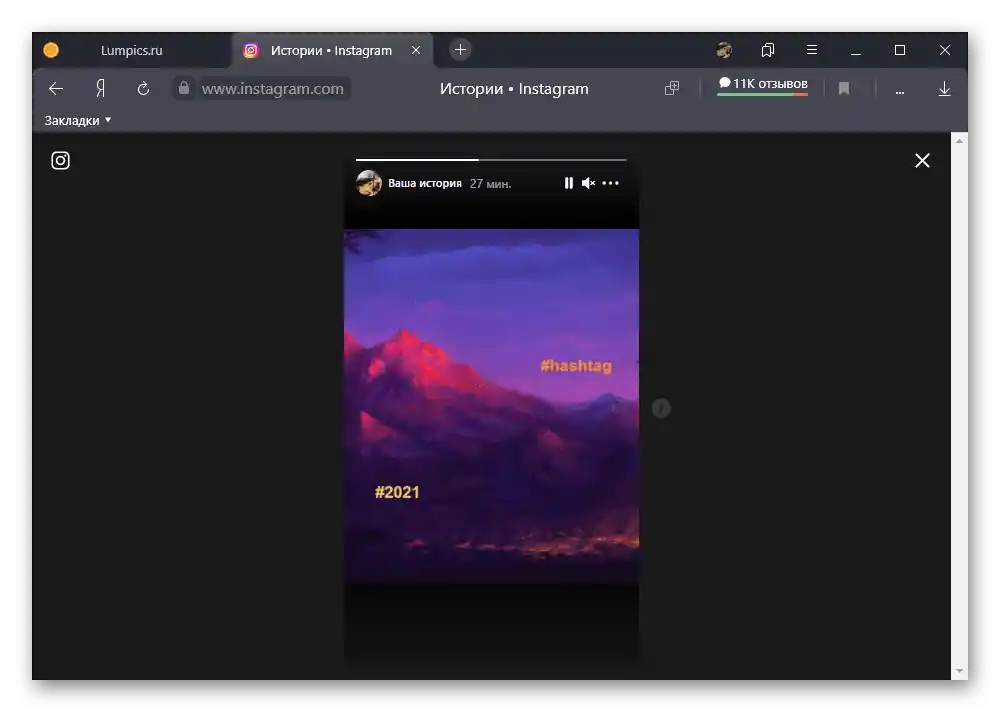Варіант 1: Мобільний додаток
За допомогою офіційного мобільного клієнта Instagram створювати хештеги можна в рамках абсолютно будь-яких публікацій, будь то звичайні записи чи сторіс, використовуючи для цього інструменти роботи з текстом і спеціальний символ. Процедура виконується ідентично незалежно від платформи з урахуванням деяких обмежень, і була нами максимально детально описана в іншій інструкції за наданим нижче посиланням.
Детальніше: Робота з хештегами в Instagram на телефоні
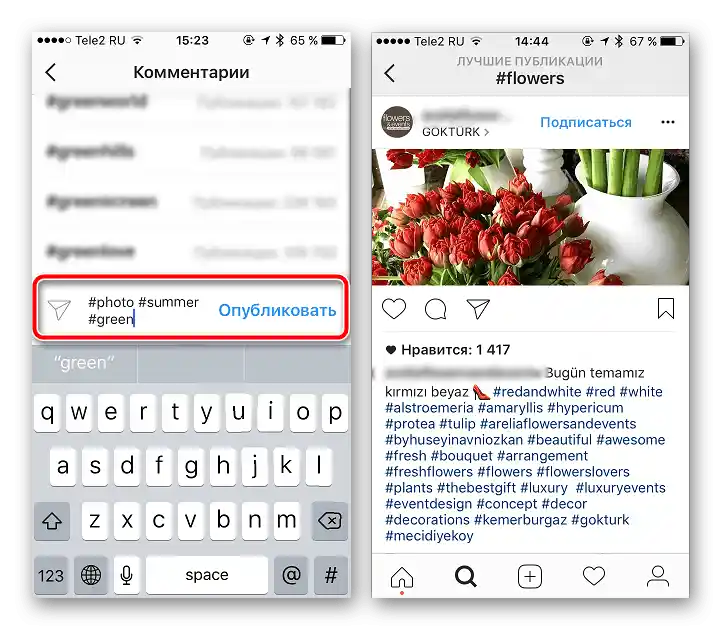
Зверніть увагу, що у випадку з додатком соцмережі створення хештегів конкретно для історій не обмежується редагуванням тексту, надаючи також окремий стікер. При цьому такий підхід дозволяє не лише виконати вказане завдання, але й застосувати особливе оформлення, недоступне для тексту.
Варіант 2: Веб-сайт
Незважаючи на обмеження веб-сайту в плані основних функцій, створювати публікації різного виду все ж можна за допомогою мобільної версії, яка, разом з тим, дозволяє додавати хештеги. У даному випадку, незалежно від обраного варіанту, діють стандартні правила оформлення, що вимагають встановлення спецсимвола і відсутності розділень між словами, а також обмеження на кількість, рівне 30 міткам для однієї записи.
Публікації
- Перейдіть на офіційний сайт Instagram через будь-який зручний браузер і відкрийте консоль одним із описаних окремо способів. Для включення мобільного режиму скористайтеся позначеною іконкою "Toggle device toolbar" у верхньому лівому куті і потім оновіть сторінку за допомогою клавіші "F5" на клавіатурі.
Детальніше: Відкриття консолі в браузері на ПК
- Виконайте створення нової публікації шляхом натискання кнопки "+" на нижній панелі веб-сайту, і оформіть запис належним чином.Слід враховувати, що ця дія є обов'язковою, оскільки на відміну від додатка, веб-версія соціальної мережі не надає можливості змінювати існуючі пости.
- Опинившись на сторінці "Нова публікація", клацніть лівою кнопкою миші по блоку "Введіть підпис" та додайте необхідні хештеги. В якості початкового символу слід використовувати "#" і повністю виключити будь-які інші спеціальні знаки, окрім звичного вам алфавіту.
![Додавання хештегів до публікації в мобільній версії сайту Instagram на ПК]()
Для розділення тегів між собою можете використовувати звичайні пробіли або переноси на новий рядок. Також не слід нехтувати спливаючими підказками, які дозволяють не лише уникнути помилок, але й ознайомитися з індивідуальною статистикою кожного варіанту.
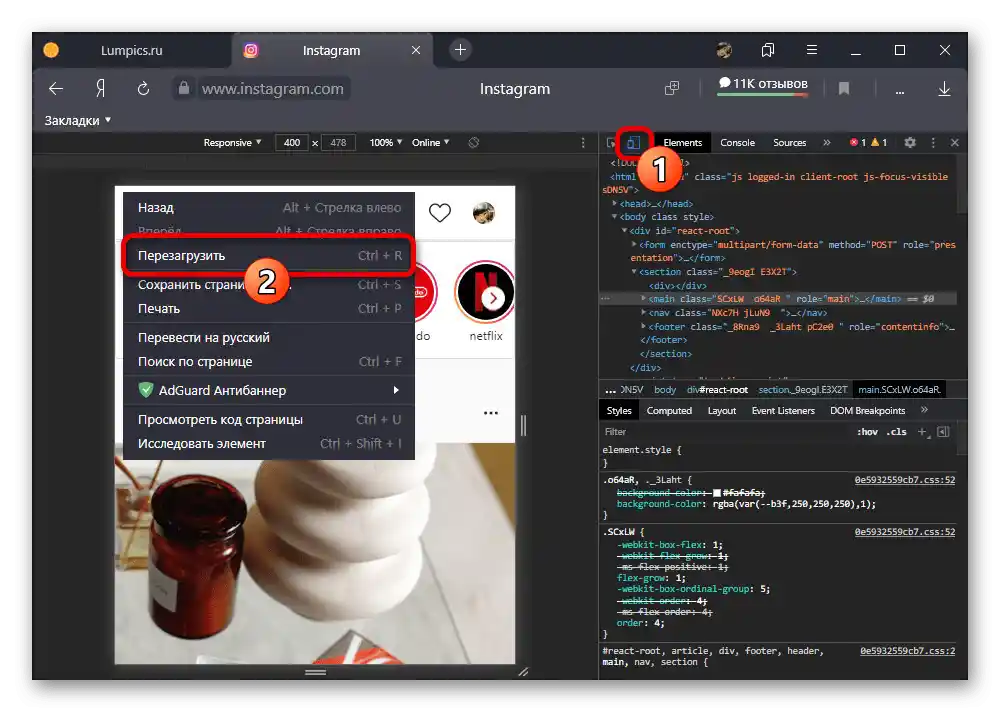
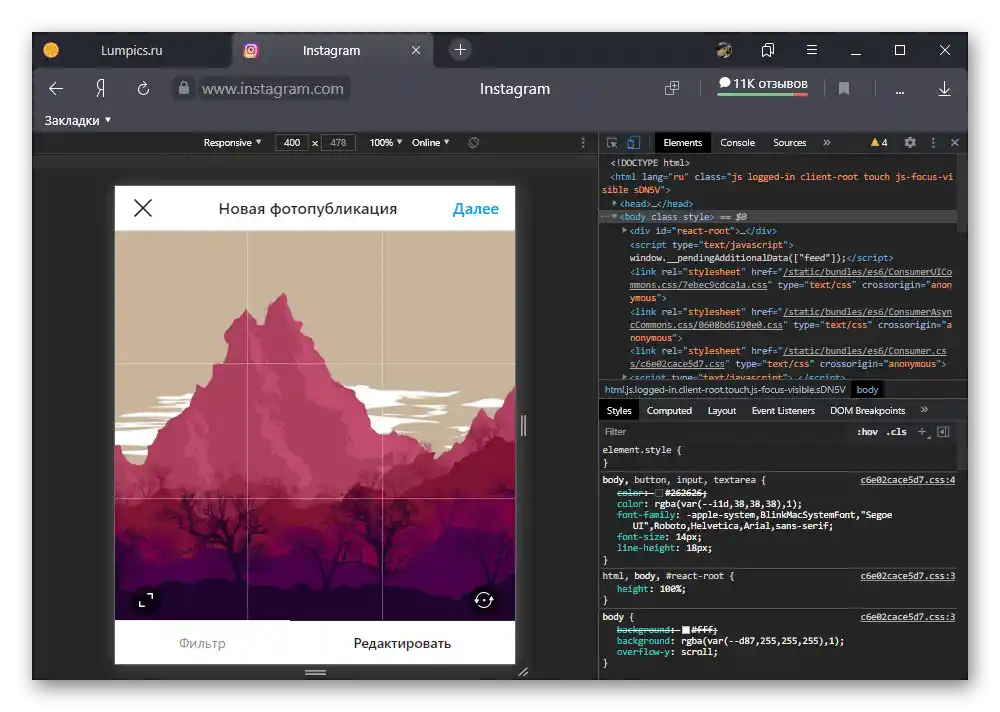
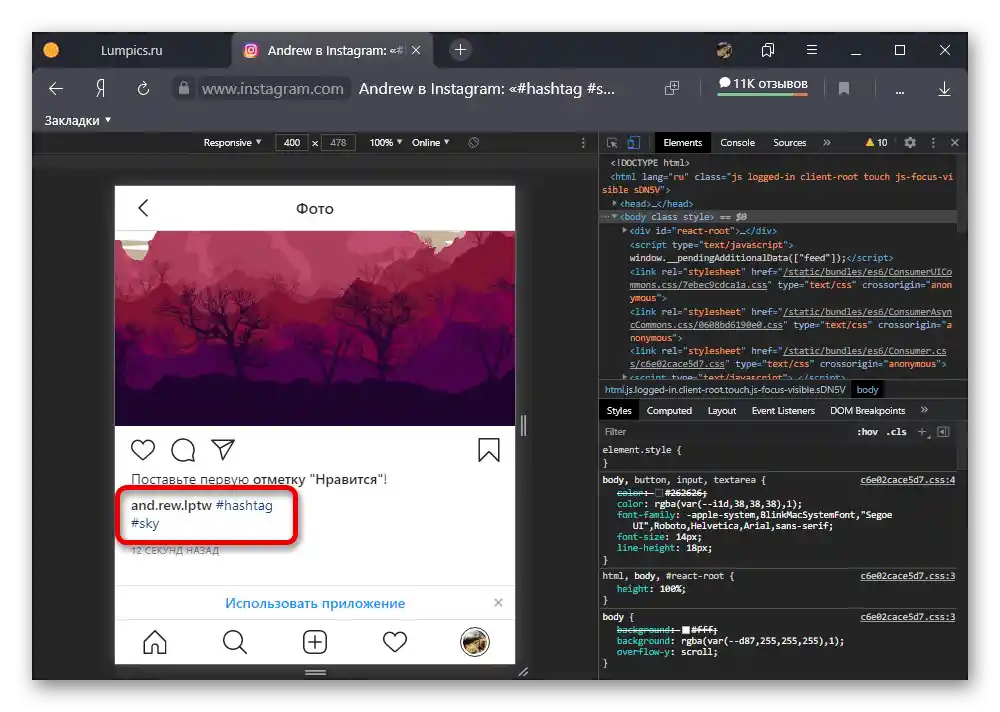
Розібравшись з підготовкою запису, скористайтеся кнопкою "Поділитися" у правому верхньому куті екрану. Можете одразу відкрити публікацію, в тому числі через звичайну настільну версію веб-сайту, і перевірити працездатність виставлених міток.
Історії
- У випадку зі сторіс процедура додавання хештегів дещо відрізняється від описаної, оскільки відсутні окремі текстові поля, але при цьому надаються деякі інші можливості. Щоб додати нову мітку, перейдіть в режим емуляції мобільної версії сайту, як було зазначено раніше, і створіть нову історію за допомогою кнопки "Ваша історія" на головній сторінці.
Докладніше: Створення історій в Instagram з комп
- Опинившись на головній сторінці редактора, натисніть кнопку "Аа" на верхній панелі. Щоб додати новий хештег, використовуйте символ "#" та будь-які символи алфавіту, ігноруючи розділення між словами.
- І хоча редактор не надає інструментів для зміни розмірів тексту, цілком можна вибрати один з кольорів на відповідній панелі. Щоб застосувати зміни, скористайтеся кнопкою "Готово" у правому верхньому куті і потім перемістіть хештег у будь-яке місце історії шляхом тривалого натискання лівої кнопки миші.
![Успішне додавання хештегів до історії в мобільній версії сайту Instagram на ПК]()
Незважаючи на можливість додавання великої кількості тексту, слід обмежитися лише кількома варіантами, щоб уникнути можливих блокувань акаунта. Крім того, історії з великою кількістю тегів відлякають потенційно постійних глядачів.
Читайте також: Збільшення переглядів сторіс в Instagram
![Приклад історії з хештегами з мобільної версії сайту на ПК]()
Для завершення просто виконайте публікацію сторіс за допомогою кнопки "Доповнити історію". Зверніть увагу, що технічно цього виду мітки не є повноцінними хештегами, оскільки не можуть використовуватися як посилання.